تحديث 2024 أبريل: توقف عن تلقي رسائل الخطأ وإبطاء نظامك باستخدام أداة التحسين الخاصة بنا. احصل عليه الآن من الرابط التالي
- تحميل وتثبيت أداة الإصلاح هنا.
- دعها تفحص جهاز الكمبيوتر الخاص بك.
- الأداة بعد ذلك إصلاح جهاز الكمبيوتر الخاص بك.
باستخدام متصفح Google Chrome ، يمكن للمستخدمين تصدير كلمات المرور المحفوظة في ملف CSV ، مما يسمح للمستخدمين بحفظ كلمات مرور الويب المخزنة في المتصفح.

كما تعلم ، فإن الإصدارات السابقة (الإصدار 75 والإصدارات السابقة) توفر إشارة لتمكين خيار استيراد كلمة المرور المخفية ، والذي يسمح لنا باستيراد كلمات المرور من ملف CSV إلى متصفح Chrome. يمكنك التنقل إلى صفحة chrome: // flags (انقر في شريط العناوين ثم اضغط على Enter) وتمكين علامة PasswordImport.
كما قلت ، لم تعد علامة PasswordImport متاحة على صفحة chrome: // flags. يتساءل الآن العديد من المستخدمين الذين قاموا مسبقًا بتصدير كلمات مرور Chrome إلى ملف CSV عن كيفية استيراد كلمات المرور إلى متصفح chrome.
لحسن الحظ ، في الإصدار الحالي من Chrome (على الأقل في Chrome 79 و 80) ، يمكنك إعادة تنشيط خيار استيراد كلمة المرور. يصف القسم التالي كيفية تمكين خيار استيراد كلمة المرور وكيفية استيراد كلمات المرور من ملف CSV إلى متصفح Chrome.
تحديث أبريل 2024:
يمكنك الآن منع مشاكل الكمبيوتر باستخدام هذه الأداة ، مثل حمايتك من فقدان الملفات والبرامج الضارة. بالإضافة إلى أنها طريقة رائعة لتحسين جهاز الكمبيوتر الخاص بك لتحقيق أقصى أداء. يعمل البرنامج على إصلاح الأخطاء الشائعة التي قد تحدث على أنظمة Windows بسهولة - لا حاجة لساعات من استكشاف الأخطاء وإصلاحها عندما يكون لديك الحل الأمثل في متناول يدك:
- الخطوة 1: تنزيل أداة إصلاح أجهزة الكمبيوتر ومحسنها (Windows 10 ، 8 ، 7 ، XP ، Vista - Microsoft Gold Certified).
- الخطوة 2: انقر فوق "بدء المسح الضوئي"للعثور على مشاكل تسجيل Windows التي قد تسبب مشاكل في الكمبيوتر.
- الخطوة 3: انقر فوق "إصلاح الكل"لإصلاح جميع القضايا.
تمكين الخيار استيراد كلمات المرور المفقودة في Chrome
هذه هي الطريقة التي يمكنك تفعيل الوظيفة:
- افتح متصفح Chrome وأدخل chrome: // flags / # password-import-export في شريط العناوين. بعد الضغط على مفتاح "Enter" ، سيتم نقلك إلى صفحة Chrome flags.
- حدد الخيار "تنشيط" من القائمة المنسدلة. بمجرد القيام بذلك ، سيطلب منك Chrome إعادة تشغيل المتصفح. انقر فوق "إعادة التشغيل الآن" لإعادة تشغيل المتصفح.
- افتح مدير كلمات مرور Chrome بكتابة chrome: // settings / passwords أو بالانتقال إلى قائمة "الإعدادات" والنقر على خيار "إدارة كلمات المرور" في الإعدادات المتقدمة.
- لتصدير قائمة كلمات المرور الخاصة بك ، فقط انقر فوق الزر "تصدير". ستفتح نافذة تطلب منك إدخال كلمة مرور حساب المستخدم الخاص بك. بمجرد إدخال كلمة المرور الخاصة بك ، ستظهر نافذة "حفظ".
- سيقوم المتصفح تلقائيًا بحفظ قائمة كلمات المرور الخاصة بك في ملف "نص csv" بسيط. من هناك ، يمكنك استيراد جميع كلمات المرور إلى مدير كلمات المرور الذي يدعم عمليات استيراد "csv".
- بالنسبة لأولئك الذين يرغبون في استيراد كلمات المرور ، ما عليك سوى النقر فوق الزر "استيراد". على عكس تصدير كلمات المرور ، لا يطالبك Chrome بكلمة مرور حساب المستخدم الخاص بك. ما عليك سوى فتح ملف "csv" الذي يحتوي على كلمة مرورك وسيقوم Chrome بالباقي.
شيء واحد مهم أن نأخذ في الاعتبار عندما تصدير كلمات المرور بهذه الطريقة ، يقوم Chrome بإنشاء قائمة كلمات المرور بنص عادي. عندما تنتهي من استيراد كلمات المرور إلى مدير كلمات المرور ، يجب حذف الملف على الفور لمنع أي شخص من التعثر عليه عن طريق الخطأ.
تصدير واستيراد كلمة المرور الخاصة بك
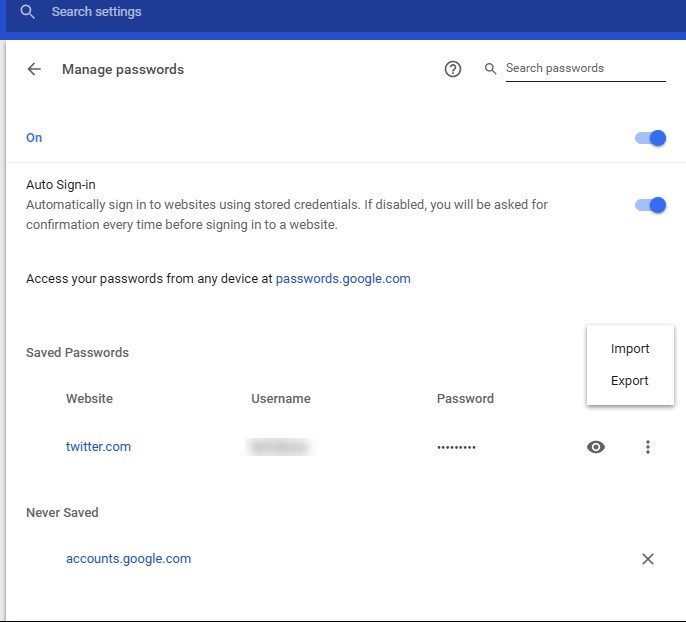
- انقر فوق "تصدير" لتنزيل جميع إدخالات كلمة المرور الخاصة بك على جهاز الكمبيوتر الخاص بك. سيُطلب منك إدخال كلمة مرور حساب مستخدم Windows للحصول على إذن.
- بمجرد إدخال كلمة مرور حساب مستخدم Windows وتأكيدها ، يمكنك حفظ كلمات المرور الخاصة بك في ملف بتنسيق CSV (القيم المفصولة بفواصل) على الكمبيوتر.
- إذا كنت ترغب في استيراد كلمة مرور إلى متصفح Chrome وحفظها في كلمات المرور المحفوظة ، يمكنك إنشاء ملف CSV مع القيم التالية المدرجة في:
الاسم: اسم موقع الويب الذي لديك فيه حساب
عنوان URL: عنوان URL لتسجيل موقع الويب
اسم المستخدم: اسم المستخدم النشط الخاص بك على الموقع.
كلمة المرور: كلمة المرور لاسم المستخدم المحدد
- باستخدام الزر "استيراد" ، يمكنك استيراد كلمات المرور المحفوظة.
يمكن أن تكون هذه الميزة التجريبية الصغيرة مفيدة إذا كنت ترغب في الحصول على نسخة احتياطية من كلمات المرور المحفوظة في Chrome بحيث يمكنك استعادتها إلى متصفحك في حالة حدوث ظروف غير متوقعة.
وفي الختام
حاليًا ، من هذا الحرف ، تعمل وظيفة تصدير واستيراد كلمة المرور في قناتي Chrome و Canary ، ولا نعرف متى ستقدم Google هذه الوظيفة.
https://support.google.com/chrome/thread/18366464?hl=en
نصيحة الخبراء: تقوم أداة الإصلاح هذه بفحص المستودعات واستبدال الملفات التالفة أو المفقودة إذا لم تنجح أي من هذه الطرق. إنه يعمل بشكل جيد في معظم الحالات التي تكون فيها المشكلة بسبب تلف النظام. ستعمل هذه الأداة أيضًا على تحسين نظامك لتحقيق أقصى قدر من الأداء. يمكن تنزيله بواسطة بالضغط هنا

CCNA، Web Developer، PC Troubleshooter
أنا متحمس للكمبيوتر وممارس تكنولوجيا المعلومات. لدي سنوات من الخبرة ورائي في برمجة الكمبيوتر واستكشاف الأخطاء وإصلاحها وإصلاح الأجهزة. أنا متخصص في تطوير المواقع وتصميم قواعد البيانات. لدي أيضًا شهادة CCNA لتصميم الشبكات واستكشاف الأخطاء وإصلاحها.

